| Expand |
|---|
| title | Створення нового «Питання для анкетування» |
|---|
| | Panel |
|---|
| borderStyle | solid |
|---|
| title | Додавання Як додати «Питання для анкетування» |
|---|
| | Section |
|---|
| Column |
|---|
| 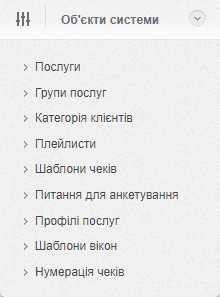
|
| Column |
|---|
| Panel |
|---|
Необхідно зайти на сайт адміністрування системи управління чергою → Ввести ім'я організації → Логін і Пароль для авторизації. Свій рівень доступу можна побачити в правому верхньому куті, поруч з іконкою облікового запису. Далі в меню, розгорнути вкладку «Об'єкти системи», і перейти на сторінку «Питання для анкетування». |
| Panel |
|---|
| Section |
|---|
| Column |
|---|
| 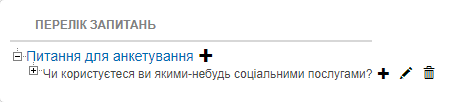
|
| Column |
|---|
| Для додавання «Питання для анкетування» необхідно натиснути кнопку «Плюс» ( ), після відобразитися вікно заповнення ), після відобразитися вікно заповнення |
|
|
|
|
|
| Panel |
|---|
| borderStyle | solid |
|---|
| title | Створення нового «Питання для анкетування» |
|---|
| | Section |
|---|
| Column |
|---|
| 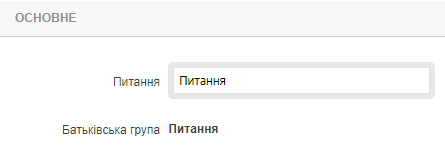 |
| Column |
|---|
| Infopanel |
|---|
| borderStyle | solid |
|---|
| title | Блок «Основне» |
|---|
| - Поле «Питання» - відображається тільки у вкладці полі необхідно ввести коротке, або повне
- Поле «Батьківська група» - група до якої прив'язане питання.
|
|
|
|
| Panel |
|---|
| borderStyle | solid |
|---|
| title | Блок «Локалізація» |
|---|
| | Section |
|---|
| Column |
|---|
| 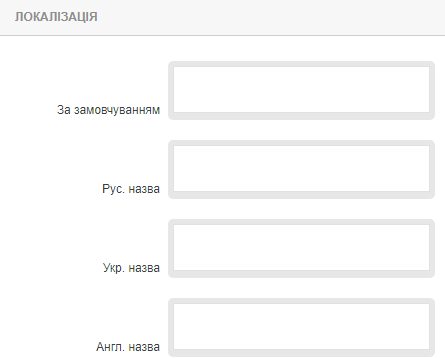
|
| Column |
|---|
| Infopanel |
|---|
| borderStyle | solid |
|---|
| title | Блок «Локалізація» |
|---|
| - Поле «За замовчуванням» - в полі необхідно ввести повне запитання, яке буде виводитись у анкетування клієнта з параметром «За замовчуванням».
- Поле «Російська назва» - в полі необхідно ввести повне запитання, яке буде виводитись у анкетування клієнта з параметром «російська мова».
- Поле «Українська назва» - в полі необхідно ввести повне запитання, яке буде виводитись у анкетування клієнта з параметром «українська мова».
- Поле «Англійська назва» - в полі необхідно повне запитання, яке буде виводитись у анкетування клієнта з параметром «англійська мова»
|
|
|
|
| Panel |
|---|
| borderStyle | solid |
|---|
| title | Блок «Додатково» |
|---|
| | Section |
|---|
| Column |
|---|
| 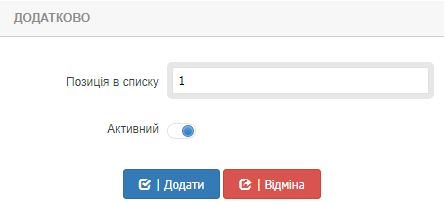 |
| Column |
|---|
| Panel |
|---|
| borderStyle | solid |
|---|
| title | Блок «Додатково» |
|---|
| info | - Поле «Позиція в списку» - в полі необхідно ввести необхідну позицію або залишити за замовченням.
- Прапор «Активний» - прапор активності відповіді в рамках опитувань.
Заповнивши усі поля треба підтвердити створення натиснувши кнопку «Додати» або не створювати натиснувши кнопку «Відміна». Також є можливість видалення групп. Видаляти послуги можна як групою так і одинично. |
|
|
|
| Panel |
|---|
| borderStyle | solid |
|---|
| title | Блок «Зображення» |
|---|
| | Section |
|---|
| Column |
|---|
| 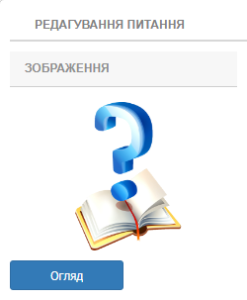
|
| Column |
|---|
| Panel |
|---|
| borderStyle | solid |
|---|
| title | Блок «Зображення» |
|---|
| info | Для питання можна також призначити картинку, яка буде відображатися в сценарії опитування на «точці доступу клієнта». Далі натискаємо кнопку «Огляд» відкриється вікно вибору зображення. Вибравши зображення (підтримуються формати jpeg, png) необхідно натиснути кнопку «Відкрити». Після чого картинка буде збережена для даної послуги. |
|
|
|
|
| Expand |
|---|
| title | Створення «Відповіді» для питання |
|---|
| | Panel |
|---|
| borderStyle | solid |
|---|
| title | Додавання «Відповіді» |
|---|
| | Panel |
|---|
| borderStyle | solid |
|---|
| title | Блок «Відповіді» |
|---|
| | Section |
|---|
| Column |
|---|
| 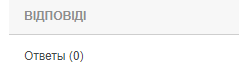
|
| Column |
|---|
| Info |
|---|
| В цьому блоку, можна створити будь-яку кількість відповідей на це питання |
|
|
|
| Section |
|---|
| Column |
|---|
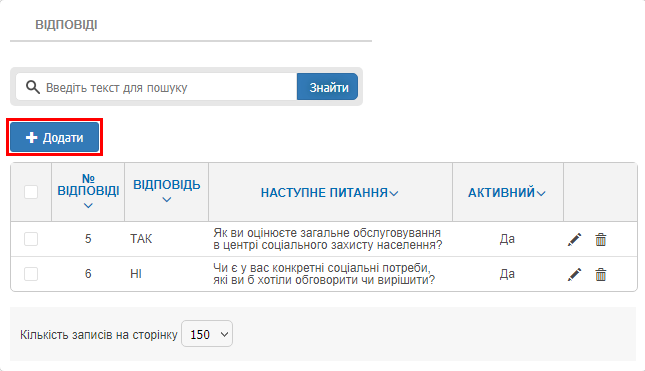
|
| Column |
|---|
| Panel |
|---|
Тут можна передивитись список усіх існуючих «відповідей», або створити нові Щоб додати нові відповіді до питання. Натисніть кнопку  | Info |
|---|
Створювати нові відповіді, можуть тільки користувачі з правами Адміністратора Безпеки, Адміністратор. |
Також тут можна редагувати ( ) або видалити ( ) або видалити ( ) ) Та кількість записів на сторінку від 10 до 150 |
|
|
| Panel |
|---|
| borderStyle | solid |
|---|
| title | Блок «Основне» |
|---|
| | Section |
|---|
| Column |
|---|
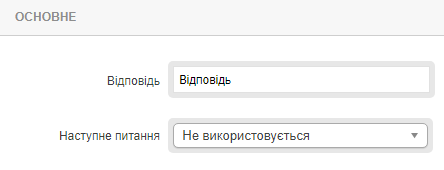
|
| Column |
|---|
| Panel |
|---|
| |
|---|
| borderStyle | solid |
|---|
| title | Блок «Основне» |
|---|
| info | - Поле «Відповідь» - відображається тільки у вкладці полі необхідно ввести коротке, або повне
- Поле «Наступне питання» - У випадаючому меню можна обрати наступне питання при виборі цієї відповіді
|
|
|
|
|
| Panel |
|---|
| borderStyle | solid |
|---|
| title | Блок «Основне» |
|---|
| | Section |
|---|
| Column |
|---|
| 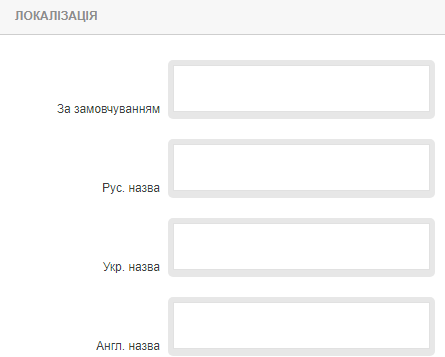
|
| Column |
|---|
| Panel |
|---|
| |
|---|
| borderStyle | solid |
|---|
| title | Блок «Локалізація» |
|---|
| info | - Поле «За замовчуванням» - в полі необхідно ввести повну відповідь, яка буде виводитись у анкетування клієнта з параметром «За замовчуванням».
- Поле «Російська назва» - в полі необхідно ввести повну відповідь, яка буде виводитись у анкетування клієнта з параметром «російська мова».
- Поле «Українська назва» - в полі необхідно ввести повну відповідь, яка буде виводитись у анкетування клієнта з параметром «українська мова».
- Поле «Англійська назва» - в полі необхідно ввести повну відповідь, яка буде виводитись у анкетування клієнта з параметром «англійська мова»
|
|
|
|
|
| Panel |
|---|
| borderStyle | solid |
|---|
| title | Блок «Основне» |
|---|
| | Section |
|---|
| Column |
|---|
| 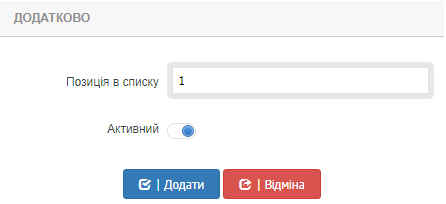
|
| Column |
|---|
| Panel |
|---|
| | Infopanel |
|---|
- Поле «Позиція в списку» - в полі необхідно ввести цифру в полі.
- Прапор «Активний» - прапор активності відповіді в рамках опитувань.
Заповнивши усі поля треба підтвердити зміни натиснувши кнопку «Додати» або не створювати натиснувши кнопку «Відміна». Також є можливість видалення групп. Видаляти послуги можна як групою так і одинично. |
|
|
|
|
|
|
| Expand |
|---|
| title | Приклад та структура |
|---|
| | Panel |
|---|
| Gliffy Diagram |
|---|
| macroId | 09562106-402a-4390-b61c-13a593f0c3fc |
|---|
| displayName | Питання приклади |
|---|
| name | Питання приклади |
|---|
| pagePin | 6 |
|---|
|
|
| Panel |
|---|
| Послідовність появи питань в анкеті, відбувається по розташуванні питань у вкладках. Для розуміння принципу переходів розглянемо кілька можливих варіантів, але для цього опишемо вище показану схему питання 1, 2 і 3 знаходяться на одному рівні, питання 2-1 і 2-2 знаходяться у другому рівні вкладення. - Якщо у відповідях на питання не буде проводитися переадресація на інше питання, то послідовність питань, буде наступна 1 → 2 → 3.
- Якщо у відповіді 2 питання 1, буде переадресація на питання 2-1, і клієнт вибере дану відповідь, то послідовність питань, буде наступна 1 → 2-1 → 2-2.
- Якщо у відповіді 1 питання 2 буде переадресація на питання 2-1, і клієнт вибере його, то послідовність питань, буде наступна 1 → 2 → 2-1 → 2-2.
Виходячи із запропонованих варіантів видно, що якщо немає переадресації у відповідях, то послідовність питань в анкеті відбувається на одному рівні. |
|
| Expand |
|---|
| title | Видалення та редагування «Питання для анкетування» |
|---|
| | Panel |
|---|
| borderStyle | solid |
|---|
| title | Видалення та редагування «Питання для анкетування» |
|---|
| | Section |
|---|
| Column |
|---|
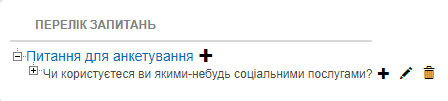
|
| Column |
|---|
| Note |
|---|
Редагувати та видаляти «Питання та відповіді для анкетування», можуть тільки користувачі з правами Адміністратора Безпеки, Адміністратора. Свій рівень доступу можна побачити в правому верхньому куті, поруч з іконкою облікового запису. Щоб редагувати чи видаляти плейлист. Необхідно зайти на сайт адміністрування системи управління чергою → Ввести ім'я організації → Логін і Пароль для авторизації. |
|
|
| Info |
|---|
Далі в меню, розгорнути вкладку «Питання для анкетування», і перейти на сторінку «Плейлистів». Для редагування «Питання для анкетування», натиснути кнопку «Олівець»( ) після відобразитися анкета редагованого питання анкети. Для видаляння питання анкетування треба натиснути кнопку «Смітник»( ) після відобразитися анкета редагованого питання анкети. Для видаляння питання анкетування треба натиснути кнопку «Смітник»( ) після «Питання для анкетування» буде видаленно. ) після «Питання для анкетування» буде видаленно. Редагування відбувається за аналогією створення «Питання для анкетування» і включає в себе всі вище зазначенні опції. |
|
|
|